Solare Datensysteme Solar-Log Manuel d'utilisation
Page 180
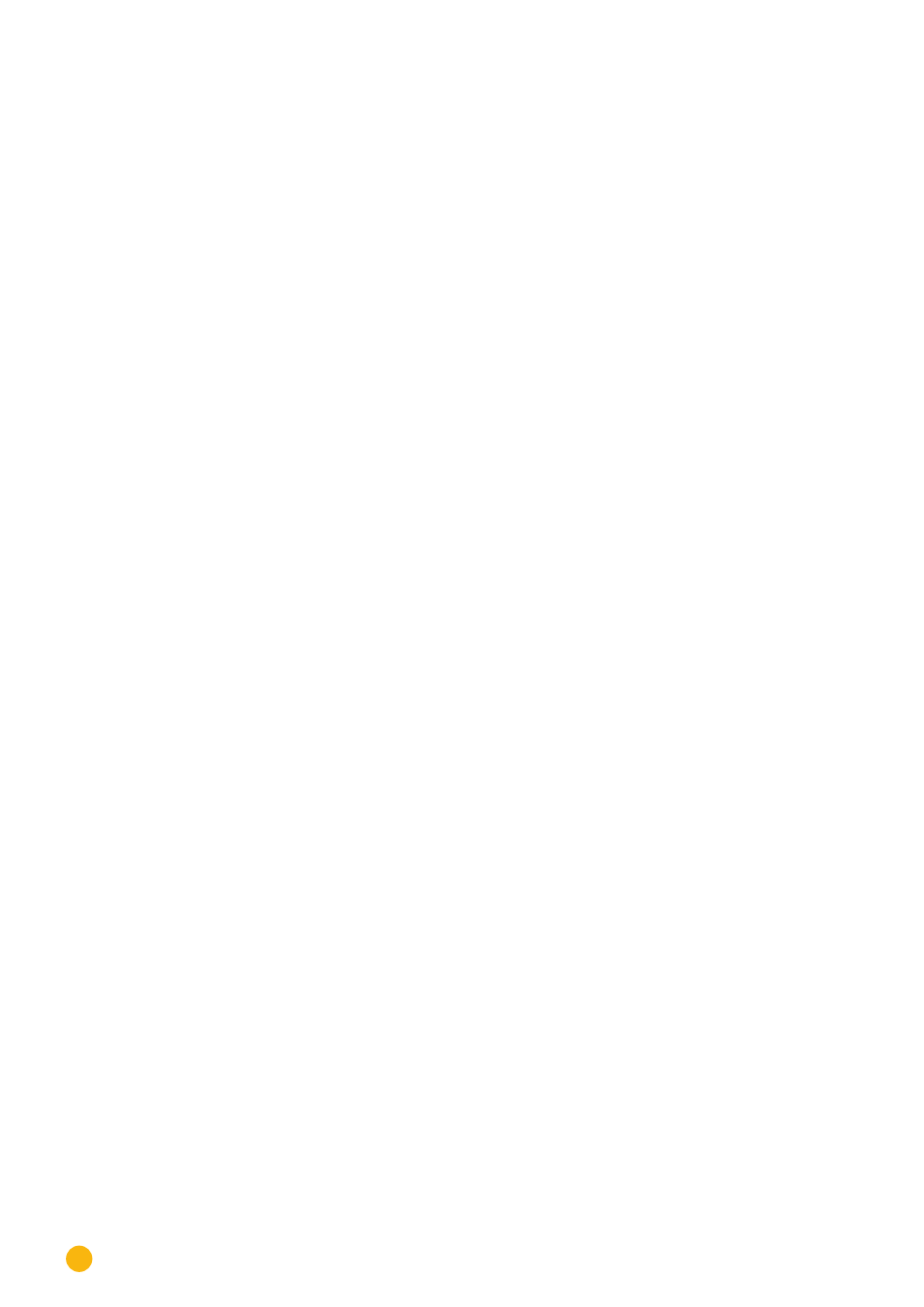
180
Configuration sur l'appareil (Solar-Log 1000)
•
Cliquer sur le champ de saisie Champ de module
Le clavier virtuel s'active.
•
Saisir le numéro du champ de module et valider avec OK
•
Cliquer sur Enregistrer, puis sur Suivant pour accéder à la boîte de dialogue suivante
Dialogue des onduleurs multichaînes
Chaîne
Zone d'affichage, non éditable : Numéro de la chaîne de module
Champ de modules
Le numéro de champ de module permet d'affecter des chaînes ou onduleurs similaires. Seuls les chaînes ou
onduleurs disposant d'un numéro de champ de module identique sont mutuellement égalisés dans le cadre
de la surveillance de l'installation.
Puissance du module connecté
Il faut saisir ici la somme exacte de la puissance des modules connectés de l’onduleur ou de la chaîne (uni-
quement pour les onduleurs multichaînes).
Exemple : Pour 28 modules 160 Watt = 4480
Désignation
Le nom de la chaîne qui apparaît sur la page d’accueil ou dans l'aperçu de la production (uniquement pour
les onduleurs multichaînes)
Procédure pour définir les données de module et de performance :
•
Cliquer sur le champ de saisie Champ de module
Le clavier virtuel s'active.
•
Saisir le numéro du champ de module et valider avec OK
•
Sélectionner le champ de saisie Performance de module
Le clavier virtuel s'active.
•
Saisir la performance de module souhaitée et valider avec OK
•
Sélectionner le champ de saisie Désignation
Le clavier virtuel s'active.
•
Saisir le nom de la chaîne et valider avec OK
•
Sèlectionner Enregistrer, puis sur Suivant pour accéder à la boîte de dialogue suivante
Configurer la mise à l'échelle graphique
Seule la représentation de l'axe Y (affichage de la performance) peut être réglée via la configuration à
l'écran pour l'affichage graphique des données de production.
Il ne faut en principe rien changer ici, étant donné que le Solar-Log 1000 calcule automatiquement les
valeurs lors de la saisie de la puissance de générateur. Les valeurs peuvent cependant être adaptées en
fonction de vos propres indications.
Procédure pour définir la représentation de l'axe Y :
•
Sélectionner le champ de saisie correspondant à jour, mois, année et/ou toutes les années
le clavier virtuel s'active.
•
Indiquer la valeur maximale souhaitée pour la représentation sur l'axe Y et valider avec OK
•
Sélectionner Enregistrer